テキストボックスとシートの保護について
エクセル2010を使用しています。
シートの中には、結合したセルの中に文字が入力してあり、
またテキストボックスを使用して、その中に文字が入力してあるものもあります。
そこで質問なのですが、
(1)テキストボックスの枠(?)のみを固定(保護)し、入力だけを可能にする。
※サイズの固定ではなく、その場所から動かさないように固定する方法です。
(2)セルを固定(保護)し、入力のみを可能にする。
上記を同時に可能にするためには、どのような操作をしたらよろしいでしょうか?
ご教授お願いいたします。
A 回答 (1件)
- 最新から表示
- 回答順に表示
No.1
- 回答日時:
>(2)セルを固定(保護)し、入力のみを可能にする。
対象のセルまたはセル範囲を選択し、右クリックなどから「セルの書式設定>保護タブ」と進み、「ロック」のチェックを外します。次いで、シート見出しを右クリックし、「シートの保護」を実行。「このシートのすべてのユーザーに許可する操作」をセルの選択のみとすれば、ロックを外しておいたセルへの入力はできるが、各種の書式の変更はできない状態となります(フォントとその大きさを除きます)。
>(1)テキストボックスの枠(?)のみを固定(保護)し、入力だけを可能にする。
ご要望のことは保護の機能ではできないと思いますが、似た雰囲気の別の機能として、こういうことならできます。
上の(2)の方法で作った入力ができるセルを、シートの保護が解除された状態で、コピー。それをワークシート上の別の場所に貼り付けるため、貼り付けたい位置のセル(他のシートでも構いません)をシングルクリック。その状態で、リボンのホームタブで、貼り付けボタンの下の▼マークをクリック。「「リンク貼り付け」ではなく」、「図」の中にある「図のリンク貼り付け」をクリック。
その上で、シートを保護。「このシートのすべてのユーザーに許可する操作」に「オブジェクトの編集」を含めないことで、図をその場所から動かせなくなります。なお、サイズも変更できなくなります。
こうして図を貼り付けると、(2)で作ったセルの値を修正したのに応じて、図でも同じ値を表示します。図ではありますが、見かけはテキストボックスのような感じです。図の中にセルの枠線が入るのは嫌という場合は、表示タブで「枠線」のチェックを外した状態で、セルをコピーしてみてください。
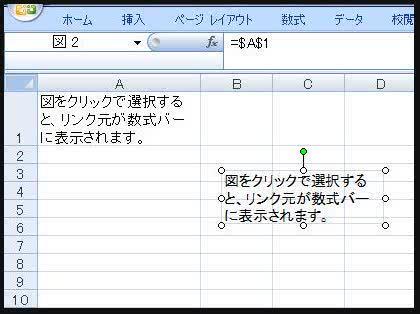
お探しのQ&Aが見つからない時は、教えて!gooで質問しましょう!
似たような質問が見つかりました
- Excel(エクセル) エクセルでシート保護のかかり方の違いとセルの非保護の設定 3 2022/08/09 10:02
- Visual Basic(VBA) excel vba でユーザーフォーム入力ができない 2 2022/12/12 14:42
- Visual Basic(VBA) VBA 改行コードの取り方 1 2022/03/22 14:14
- Visual Basic(VBA) VBA Userform転記のみ編集可 1 2023/06/29 11:03
- Excel(エクセル) エクセルで”入力シート”の文字書式の変更を”出力シート”で同じ文字書式で印刷したいです。VBA希望 4 2023/04/24 11:07
- Excel(エクセル) Excelで、あるセルだけ入力させたい、オートフィルターも使わせたい際のシートの保護 2 2023/02/23 15:14
- Access(アクセス) capeofdragonと申します。 Access2016を使っております。 あるフォームがあり、テ 2 2022/09/09 13:18
- Excel(エクセル) エクセル バーコード作成で他のシートを参照するには? 2 2023/05/03 16:57
- Excel(エクセル) Excelエクセルが勝手に10MBになりました シートを沢山使ってデータを書いてました。挿入のテキス 4 2023/07/25 15:12
- Excel(エクセル) 条件に合った数値の合計を表示させたい関数と条件指定の方法 3 2023/05/13 16:07
このQ&Aを見た人はこんなQ&Aも見ています
関連するカテゴリからQ&Aを探す
おすすめ情報
このQ&Aを見た人がよく見るQ&A
デイリーランキングこのカテゴリの人気デイリーQ&Aランキング
-
Excelの「0」だけ非表示、小数...
-
日付が未入力の際はゼロか、空...
-
エクセルで条件に一致したセル...
-
(Excel)あるセルに文字を入力...
-
Excelシートの保護時にデータの...
-
エクセルで1月0日と表示される!!
-
エクセル ハイパーリンクで画像...
-
エクセルで、加筆修正したセル...
-
労基法の週40時間を超える時...
-
Rangeメソッドは失敗しました。...
-
複数シートの同じセル内容を1シ...
-
excelでハイパーリンクになって...
-
Excelで複数シートの選択セルを...
-
シート参照で変数を使いたい(EX...
-
エクセルで複写のように自動入...
-
別シートのセルを絶対参照にする
-
VBAで変数に関数式の結果をセッ...
-
エクセルで指定のセルのみ完全...
-
エクセルで別シートからの最大...
-
EXCELマクロで、シート間でのコ...
マンスリーランキングこのカテゴリの人気マンスリーQ&Aランキング
-
エクセルで条件に一致したセル...
-
Excelの「0」だけ非表示、小数...
-
日付が未入力の際はゼロか、空...
-
(Excel)あるセルに文字を入力...
-
エクセルで1月0日と表示される!!
-
別シートのセルを絶対参照にする
-
複数シートの同じセル内容を1シ...
-
Rangeメソッドは失敗しました。...
-
Excelシートの保護時にデータの...
-
エクセルで複写のように自動入...
-
Excelで複数シートの選択セルを...
-
シート参照で変数を使いたい(EX...
-
ExcelでTODAY関数を更新させな...
-
エクセル ハイパーリンクで画像...
-
エクセルで、加筆修正したセル...
-
エクセルのセルに、マウスで選...
-
EXCEL関数でシート名が変わる可...
-
VBAで、セル(Range)のオブジ...
-
Excelのファイル容量が減らない...
-
excelでハイパーリンクになって...
おすすめ情報





